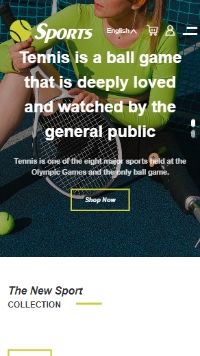
PotPlayer是一款功能强大且灵活的多媒体播放器,由韩国公司Kakao开发。为了让PotPlayer在播放视频时获得*的画质,我们需要对其进行一系列的设置和优化。以下是详细的步骤说明,以及一些相关的技巧和建议。
一、下载及安装*版PotPlayer
首先,确保下载并安装的是PotPlayer的*版。新版通常包含对新格式的支持、Bug修复和性能改进。
二、调整基本播放设置
启动PotPlayer:打开安装好的PotPlayer。 打开*项:右键播放器界面,选择“选项”或使用快捷键(F5)进入设置界面。 视频设置: 在左侧菜单中,选择“视频”。 确保选择“自动选项”,这将根据你的系统性能自动优化播放。 如果需要手动调整,可以选择右侧的“视频”选项卡,选择*滤镜。 建议选择“内置解码器”来保证兼容性和稳定性。三、画质优化设置
渲染器设置:
找到“视频”子菜单中的“渲染器”。 建议选择“EVR Custom Pres.”或“MadVR”作为渲染器。MadVR是一个高性能的视频渲染器,专注于画质提升,但对硬件要求较高。 若计算机配置较低,可选择“EVR”或默认选项。色彩空间和色彩管理:
在“视频”菜单中,找到“色彩空间”。 为了得到更自然的色彩表现,建议选择“BT.709”色彩空间。 如果你拥有校准过的显示器,可以在“色彩管理”中载入你的ICC轮廓。去隔行扫描和去噪声:
如果播放的内容原始为隔行扫描格式,激活“去隔行扫描”功能将显著提升画面清晰度。 在“视频”设置中,启用“去噪声”和“去马赛克”滤镜以提高低质量视频的观感。四、硬件加速
启用硬件加速:
进入“滤镜控制”菜单,选择“内置视频解码器”。 勾选“DXVA”选项,这将使用显卡硬件加速解码视频流,减轻CPU负担并提升性能。检查显卡驱动:确保你的显卡驱动程序是*版本,以获得*的硬件加速兼容性。
五、音频视频同步
虽然主要关注画质,但良好的音视频同步也同样重要。
音视频同步设置: 进入“音频”设置。 确保“音视频同步”选项被勾选,这样可以自动调整由于延迟不同步的问题。六、字幕和附加设置
字幕渲染:
如果使用外挂字幕,进入“字幕”设置。 选择“字幕渲染”方式,调整字体和大小以保证字幕的清晰可读,不干扰观看体验。附加滤镜:
PotPlayer支持一些第三方滤镜和插件,它们能够进一步提高播放效果。 可以使用一些知名滤镜如LAV Filters或FFmpeg组件以获得更佳性能。七、其他注意事项
根据显示设备调节:不同的显示设备具有不同的特性,在高级设置中,你可以根据具体设备调节Gamma、对比度和亮度以获得更佳的视觉效果。 备份配置:一旦调试出满意的配置,可以在设置中导出备份,以便今后快速恢复。八、总结
以上是关于如何在PotPlayer中设置和优化画质的详细说明。通过合理地使用这些功能和设置,你可以让你的多媒体体验达到一个新的高度。当然,除了软件设置外,硬件设备的性能也是影响画质的重要因素之一。因此,如果追求*的画质体验,建议对显卡、显示器等硬件设备进行综合考量与升级。

